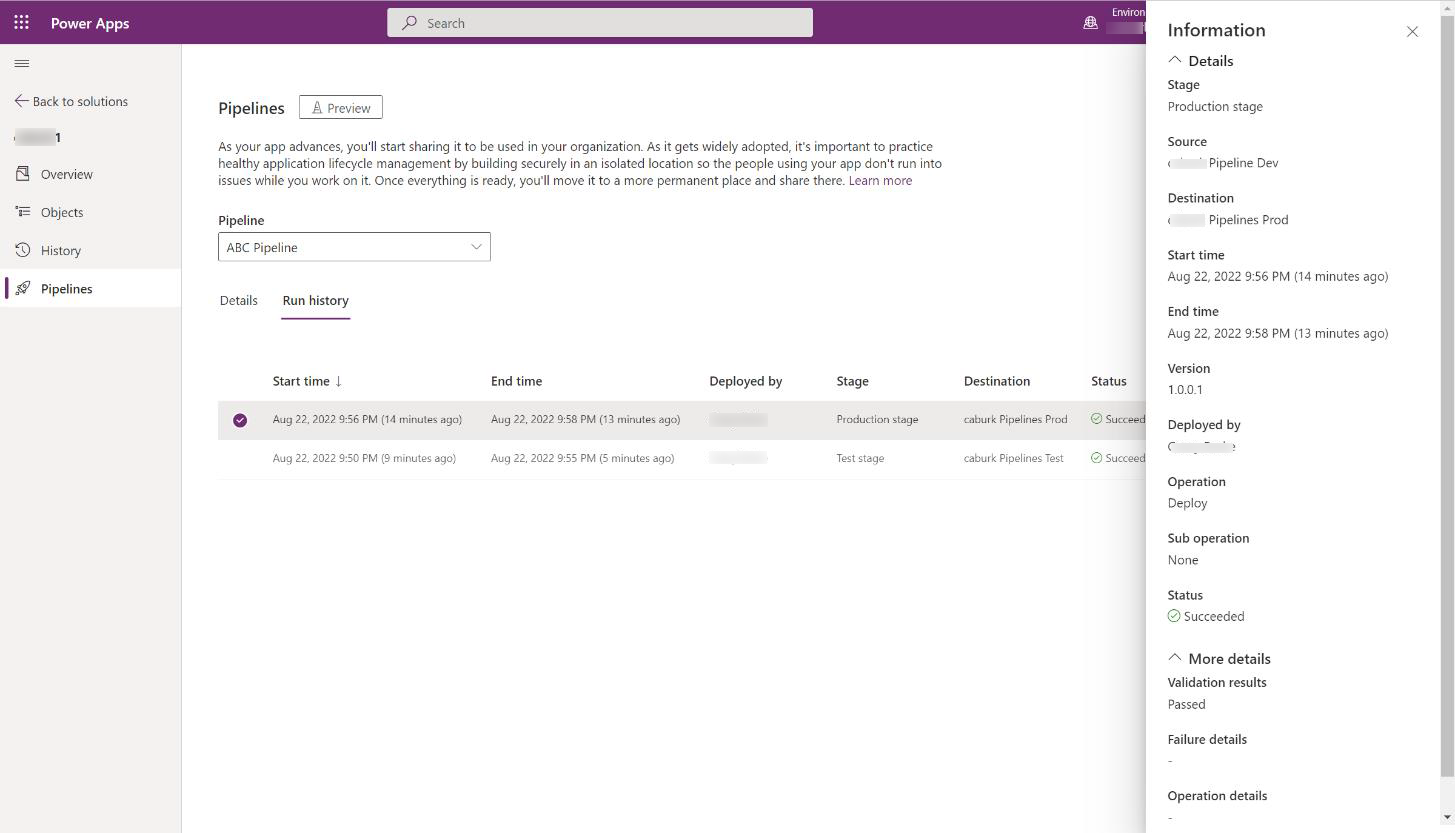在 Power Platform 中运行管道
管道在 Power Platform 环境之间自动部署解决方案,并以最小的工作量来简化正常的应用程序管理实践。
先决条件
- 必须已经创建了一个或多个管道,并将其关联到用于开发的环境。
- 开发环境必须具有 Microsoft Dataverse 或 Dataverse 以及 Dynamics 365 Customer Engagement 应用。
- 您必须具有运行管道的访问权限。 详细信息:授予编辑或运行管道的访问权限
- 您必须具有将解决方案导入到与管道关联的目标环境的特权。
- Power Platform 管道应用程序必须安装在管道主机环境中。 详细信息:在您的主机环境中安装管道应用程序
有关这些先决条件的详细信息,请转到设置管道。
运行管道
- 使用 Power Apps (make.powerapps.com) 或 Power Automate (make.powerautomate.com) 登录到 Power Platform 环境,然后选择开发环境。
- 若要使用管道部署解决方案,请转到解决方案,并创建或选择要部署的非托管解决方案。
- 从解决方案区域中,在两个选项之间进行选择以将解决方案包括在管道中:
- 从左侧导航窗格中选择管道。
- 从左侧导航窗格中选择概述,然后在命令栏上选择部署。
- 选择要部署到的阶段,如部署到测试,选择在此处部署,部署窗格将显示在右侧。
- 选择立即部署或计划在以后部署,然后在右侧窗格中选择下一步。 这将开始针对测试环境验证解决方案。 此验证也称为实施前检查。 系统会检查缺少的依赖项和其他可能导致部署失败的常见问题。
- 如果存在连接引用或环境变量,系统会提示您提供这些内容(与手动导入解决方案时一样)。
- 查看部署摘要,可以选择添加部署注释。
- 选择部署。 这将开始自动部署到目标环境。
备注
- 管道在默认解决方案、托管解决方案或目标环境中不可见。
- 您必须按顺序完成部署阶段。 例如,在将版本 1.0.0.1 部署到测试环境之前,您不能将其部署到生产环境。 部署到测试后,部署到生产环境的相同解决方案将部署到生产环境,即使之后对解决方案进行了更改而未递增版本也是如此。
- 一条指示您在此处部署的请求处于挂起状态的消息,意味着您的管理员附加了您的部署可以继续之前需要运行的后台流程或审批。
取消计划部署
如果您有计划部署,您可以通过三种不同方法取消它:
- 在开始部署的管道详细信息部分,有一个选项可以在计划部署时间之前取消部署。
- 在运行历史记录中,在计划部署上选择 ... 将显示取消部署选项。
- 在信息窗格中,在运行历史记录中选择部署记录,然后在计划部署的状态下选择取消部署。
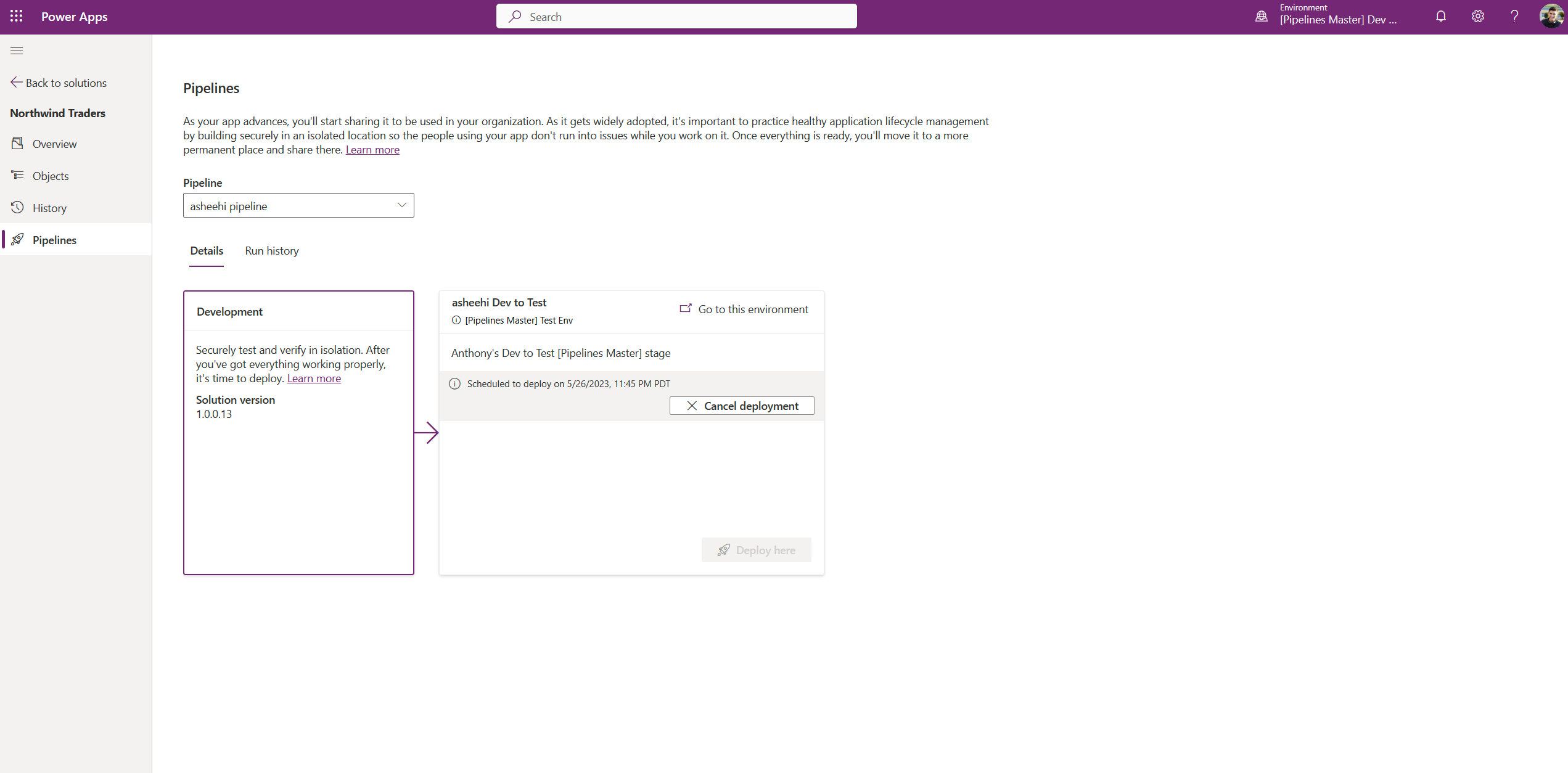
作为管道管理员更改计划部署的时间
在部署管道配置应用中,执行以下步骤:
- 导航到部署下的运行历史记录。
- 选择要更改的计划部署的记录。
- 根据需要更改计划时间(以 UTC 显示,可能与您所在的时区不同)。
监视管道部署
解决方案区域中的管道页显示当前管道和解决方案的所有部署活动。
选择管道,然后选择运行历史记录,以在出现故障时查看更多详细信息和错误信息。